Hogyan konfigurálhatjuk az automatikus frissítési programokat az Androidon és az iOS -on. Hogyan lehet a programokat manuálisan frissíteni

- 3610
- 872
- Virág István Kálmán
Nem olyan régen beszéltünk a mobil eszközök akkumulátorának gyors kibocsátásának okairól, de figyelmen kívül hagytunk egy kis tényezőt, amely néha felgyorsítja azt időnként. Igen, és a forgalom eszik. Ez egy automatikus alkalmazásfrissítés. Amint a telefon vagy a táblagép csatlakozik az internethez, a teljes szoftver be van töltve a hálózatba és a szivattyúkba, a rázkákkal, a rázásokkal.

Ha az automatikus frissítés leválasztva van, más események lehetségesek. Például, betűkre/üzenetekre/riasztásokra vár, de nem az, mert az elavult program nem tudja megszerezni. Nem itt az ideje, hogy a saját kezében átvegye ezt a folyamatot? Beszéljünk arról, hogyan lehet engedélyezni, letiltani és konfigurálni az Android és az iOS frissítését.
Tartalom
- Pro frissítés az androidon
- Automatikus és kézi szoftverfrissítés iOS -ban
Pro frissítés az androidon
Az Androidon a programok Auto-Renewal funkciója a Google Play segítségével az alapértelmezett piac be van kapcsolva és csak a Wi-Fi hálózatokhoz való csatlakozáskor aktiválódik, és aktiválódik. Egyrészt ez helyes, mivel a drága 3G/4G forgalmat nem fogyasztják, másrészt pedig nem biztonságos. Ha védelem nélkül csatlakozik egy nyilvános hálózathoz, például a VPN szolgáltatások használatával, akkor kockáztatja a személyes adatokat, amelyek ebben az időben elfoghatók.
Az alkalmazások frissítéseinek ellenőrzésének és letöltésének paramétereinek megváltoztatásához a Google PLAI -n keresztül végezze el a következőket:
- Futtassa a piacot, és lépjen a beállításaira.
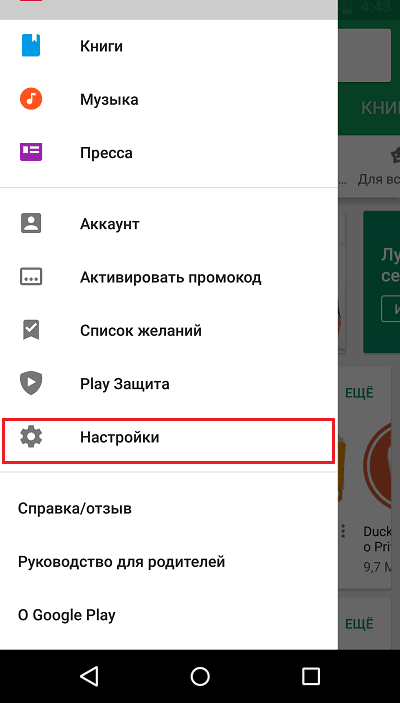
- Nyissa meg a részt "Az alkalmazások automatikus frissítése".
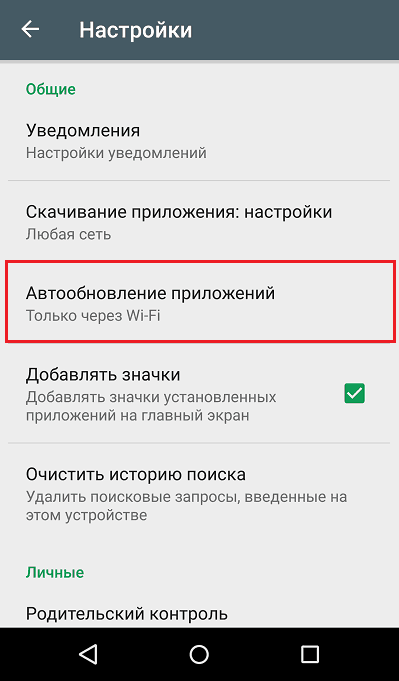
- Jelölje meg az Auto -renewal kívánt verzióját: "Csak valami által WI-Fi","Bármely hálózat"Vagy" vagySoha"És nyomja meg"Kész".
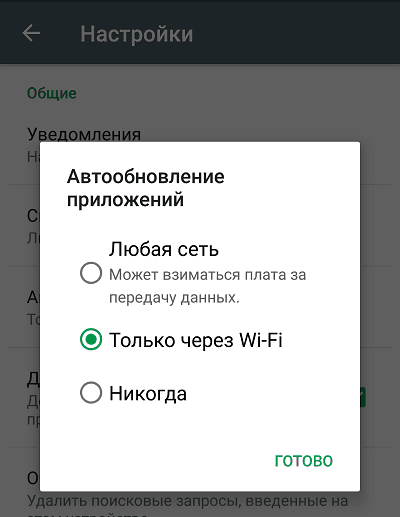
Mellesleg, még akkor is, ha ezt a funkciót kikapcsolják, lehetősége van arra, hogy kézzel ellenőrizze és telepítse a frissítéseket. Ehhez menjen át a Google Play -en a "Beállítások" című cikkbenAz alkalmazásaim és játékom"Nyissa meg a fület"Frissítések"És koppintson az alábbi képernyőképen körözött lekerekített nyílra. A közelben lévő programok és játékok közelében, amelyekre egy friss verzió megjelenik, a gombok megjelennek "Frissít".
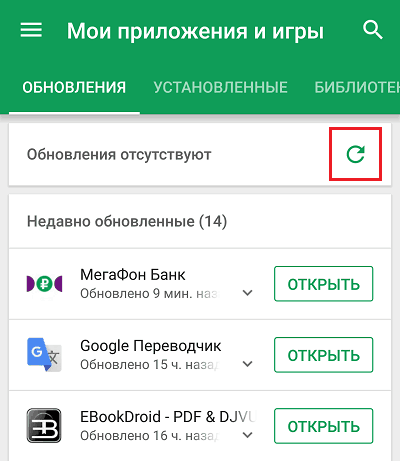
Az auto-megújulási funkció alternatív szoftver- és tartalomüzletekben található, különösen az Android számára. Paramétereit a Beállítások szakaszban is beállítják, és az F-Droidban még több van, mint a Google Play-ban.
Különösen a következő frissítési beállítások itt érhetők el:
- A telepítések közötti intervallum (az óránkéntiig soha).
- Ellenőrzés, amikor csatlakozik a Wi-Fi-hez. Opciók: Mindig használjon, csak betöltéshez használjon, egyáltalán ne használjon egyáltalán.
- Ellenőrzés, amikor csatlakozik egy mobilhálózathoz. A lehetőségek ugyanazok.
- Letöltés és telepítés a háttérben az értesítések megjelenítésével.
- Értesítések a friss kérdésekről és a verziók előzményeiről.
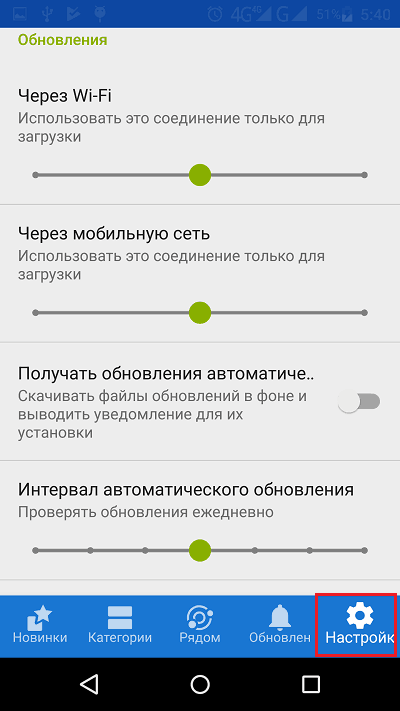
A frissítések kézi ellenőrzéséhez és telepítéséhez koppintson az ikonra "Frissítések"Az alsó panelben az F-Droid. Mely új verziókra kerül kiadásra, megjelenik a képernyőn egy lista formájában. Az egyes programok közelében lesz egy gomb "Frissít"
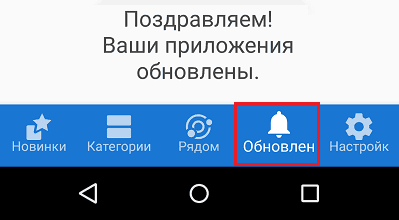
Az F-Droid és más harmadik féltől származó piacok automatikus megerősítéseinek telepítéséhez ne felejtse el, hogy ismeretlen forrásokat hagyjon az Android Devices biztonsági beállításainak biztonsági beállításaiban.
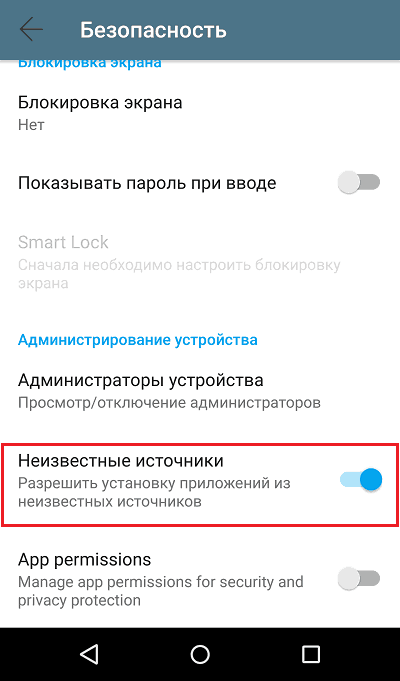
Automatikus és kézi szoftverfrissítés iOS -ban
Az iOS -nál alapértelmezés szerint be van kapcsolva a szoftver automatikus renewal funkciója. De az Android -tól eltérően az iPhone és az iPads operációs rendszere lehetővé teszi annak konfigurálását minden egyes alkalmazásra, amely támogatja ezt a lehetőséget.
Az összes telepített szoftver automatikus megújításának aktiválásához végezze el a következőket:
- Futtassa a Beállítások segédprogramot, és nyissa meg "iTunes Bolt és Alkalmazás Bolt".
- A fejezetben "Automatikus letöltések"Bekapcsol"Programok"És" ésFrissítések".
Alapértelmezés szerint a tartalmat csak akkor töltik le, ha az eszköz csatlakozik a Wi-Fi-hez. Ha nem ellenzi az "Orebels" letöltését a 3G/4G hálózatokon keresztül, kapcsolja be az opciót "Sejtes adatok", amely ugyanabban a szakaszban alacsonyabb.
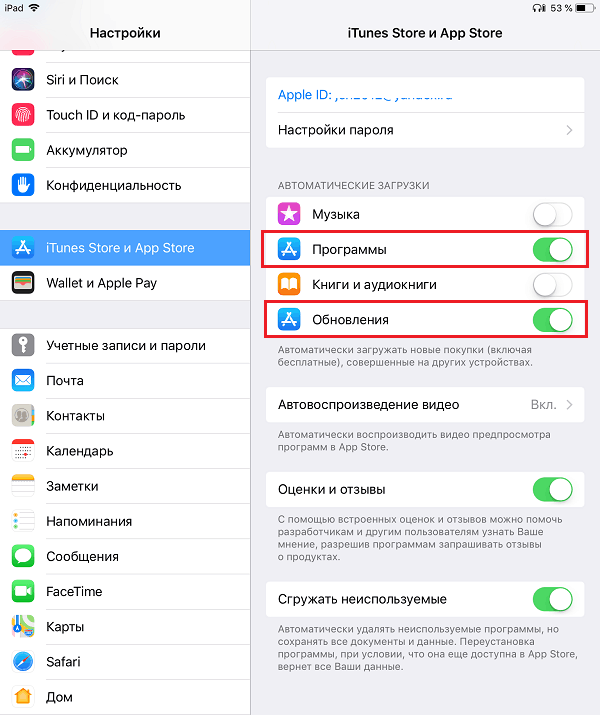
Ha tiltani szándékozik, vagy fordítva, csak néhány program hagyja, hogy automatikusan telepítse a frissítéseket, nyissa meg a Beállítások részt "Alapvető"És menj"Tartalomfrissítés". Mozgassa a csúszkákat a "kikapcsolt" helyzetbe az alkalmazások közelében, amelyeket nem szabad frissíteni.
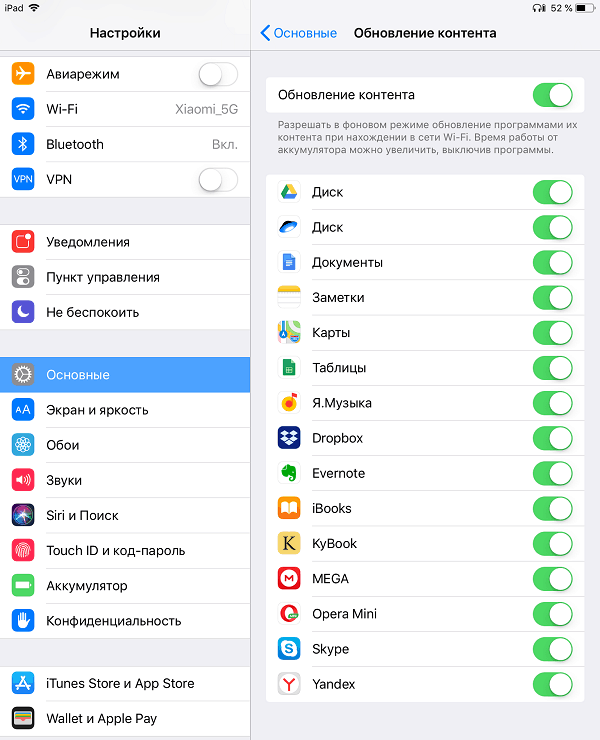
Ugyanez a funkció az egyes programok egyes beállításaiban van, amelyek támogatják az "Orebels" kézhezvételét.
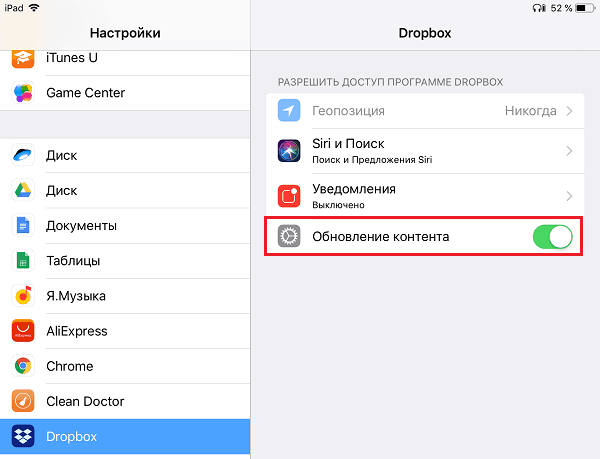
Az iOS programok kézi ellenőrzése és feltöltése elérhető az Appender Content Boltokban és az iTunes -ban. Ehhez az App Store -on keresztül csak csatlakoztassa az eszközt az internethez, nyissa meg a fület "Frissítések"És nyomja meg a gombot a szükséges alkalmazások közelében"Frissít".
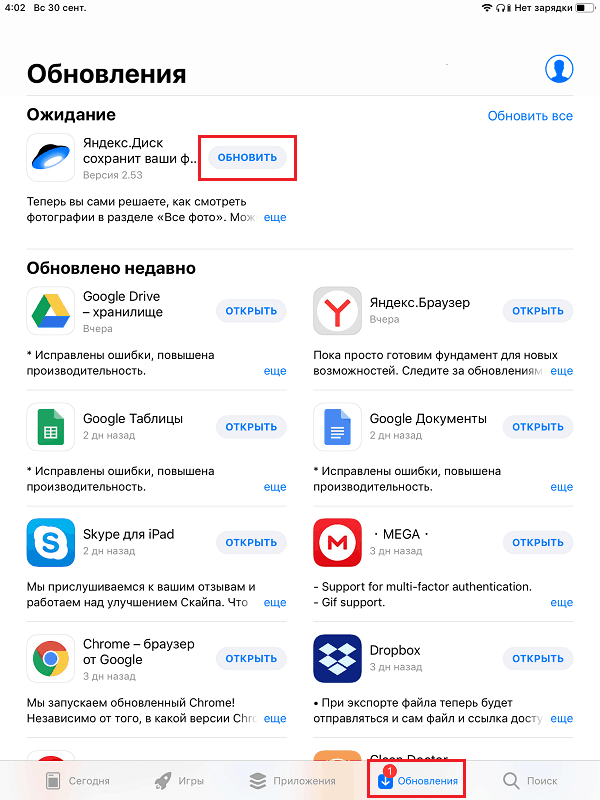
Az iTunes piac lehetővé teszi a szoftverek frissítését az iPhone -on és az iPad -en egy számítógépen keresztül. Pontosabban, egészen a közelmúltig engedélyezte, mivel a jelenlegi verziója 12 éves.A 7. ábrán már nem támogatja ezt a funkciót. Visszaadása érdekében el kell távolítania a frisset, és telepítenie kell a Tunts régebbi produkcióját, például 12.6.3, amelyet szerencsére könnyű megtalálni a hálózaton.
Az iTunes elindításával csatlakoztassa az Apple mobil eszközt a számítógépéhez, és írja be a fiókját. Nyissa meg a részt "Programok"És kattintson a gombra"Ellenőrizze a frissítések rendelkezésre állását". A következő ablakban megjelennek az alkalmazások, amelyekre a friss verziók felszabadulnak. Ezután kattintson a Kattintson a kívánt rövidebb gombra "Frissít".
- « Ismét új, hogyan lehet tisztítani a telefont Androidon vagy iOS -on az eladás előtt
- Hogyan készítsünk diavetítést online zenével 4 legjobb webszolgáltatás »

